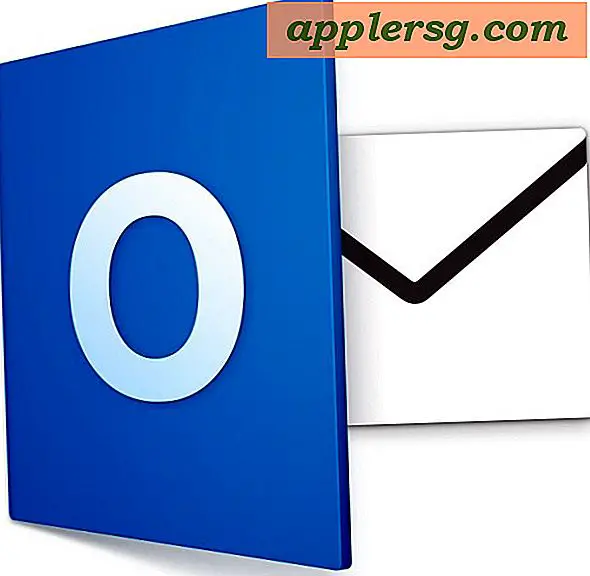Hur man öppnar en Amazon Affiliate Store
En Amazon-butik låter dig sälja produkter som Amazon bär utan att behöva oroa sig för lagring, spårning av lager, kundvagnar eller frakt. Amazon-butiker hanteras via Amazon Associates-programmet, ett affiliate-program som gör det möjligt för användare att tjäna en procentsats på varje försäljning från sin butik. Dotterföretag kan öka beloppet de tjänar på varje försäljning genom att sälja fler produkter och flytta in i högre avgiftskategorier och därmed tjäna en högre procentsats från varje försäljning.
Steg 1
Öppna ett Amazon-konto om du inte redan har ett. Om du har ett Amazon-shoppingkonto kan du använda samma inloggningsinformation för Amazon Associates-webbplatsen. Fyll i en affiliate-ansökan på Amazon Associates webbplats på affiliate-program.amazon.com. Ange din postadress. Ange en profil för din webbplats genom att ange namn och URL på din webbplats, tillsammans med en kort beskrivning av webbplatsens innehåll. Läs villkoren i "Associates Operating Agreement" och skicka in din ansökan.
Steg 2
Kontrollera det e-postkonto du använder i samband med ditt Amazon-konto för en ansökningsbekräftelse, som låter dig veta att din ansökan finns i systemet som ska behandlas. Ditt e-postmeddelande för godkännande kommer att följa inom kort - vanligtvis inom några timmar eller högst en dag - välkomnar dig officiellt till affiliate-programmet. Logga in på Amazon Associates webbplats med länken i bekräftelsemeddelandet.
Steg 3
Klicka på den tredje blå fliken längst upp, med titeln "aStore", och klicka sedan på knappen längst upp till höger märkt "bygg en aStore nu."
Steg 4
Öppna din första butikssida genom att klicka på knappen "lägg till en kategorisida" och namnge din sida. Klicka på alternativknappen för att visa alternativet för produktvisning. Gå till handplocka produkter, visa produkter från Amazon Listmania-listor eller visa de bästsäljande produkterna från de valda kategorierna efter dina behov. Om du har valt alternativet för att välja dina produkter, leta upp dem efter namn eller artikelnummer. Lägg till var och en i din butik, ordna dem i önskad ordning och återgå till kategorisidan.
Steg 5
Klicka på den gula fortsättningsknappen längst ned till vänster på sidan för att fortsätta till nästa sida och välj olika färger och mönster för din Amazon-butik. Experimentera med en av Amazons åtta fördefinierade mönster från temat på rullgardinsmenyn längst upp på sidan eller ändra bakgrunds- och textfärgerna individuellt genom att klicka på färgrutorna i avsnitt A, B, C, D och E och klicka på en ny färg.
Steg 6
Skriv ett namn eller rubrik för din butik i textrutan märkt "ge din butik ett namn." Ladda upp din logotyp eller bild som en butiksrubrik från en webbadress på en annan server genom att klistra in en direktlänk till fotot i rutan längst ner på sidan. Klicka på den gula fortsättningsknappen längst ner på sidan för att gå till nästa skärm.
Steg 7
Klicka på alternativknappen för att placera widgetens sidofält till höger eller vänster. Mus över widgettyperna för att lära dig vad de gör. Klicka på kryssrutan för en av de fem widgettyperna du vill inkludera på varje typ av sida, till exempel "Liknande artiklar" och "Tillbehör" -widgets på produktdetaljsidan eller "Kunder som köpte den här köpte också ..." på varukorgssidan.
Klicka på den gula knappen längst ned på sidan märkt "Slutför och få länk." Klicka på de blå länkarna för att lära dig mer om de olika alternativen för att marknadsföra din butik. Länka din butik som en fristående webbplats, bädda in din butik med en inbyggd ram eller bädda in din butik med en ramuppsättning. Kopiera och klistra in länken till din webbplats för att länka till en fristående butik som Amazon är värd för. Bädda in butiken på din webbsida så att kunderna ser butiken utan att lämna din webbplats genom att klicka på lämplig alternativknapp, kopiera koden och klistra in den i källkoden på din webbplats där butiken kommer att visas.